

이 절에서는 매체 등록 방법에 대한 일반적인 설명을 제공합니다.자세한 설명은 다음 섹션에 나와 있습니다.
제어판에서 용지 등록을 실행할 용지를 선택합니다.트레이 보기([트레이] -> [최적화] 누름) 또는 용지 카탈로그([시스템] -> [용지] 누름)에서 용지별 등록을 시작할 수 있습니다.필요한 용지를 선택할 수 있습니다.
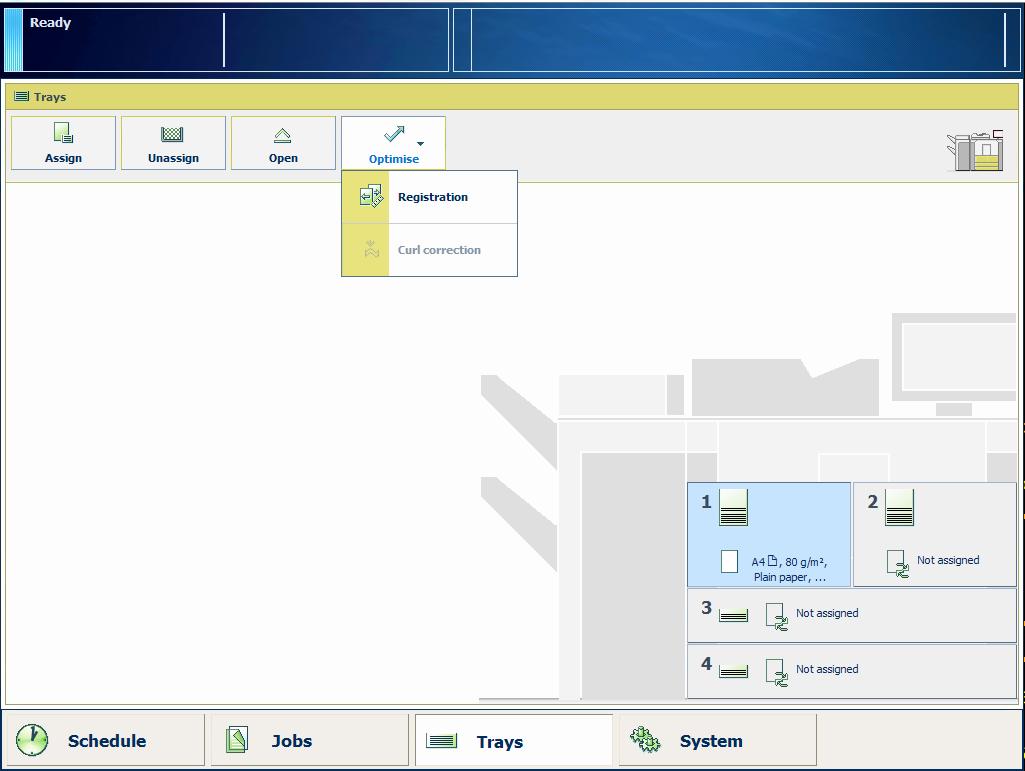 트레이 보기를 통해 용지 등록을 수행합니다
트레이 보기를 통해 용지 등록을 수행합니다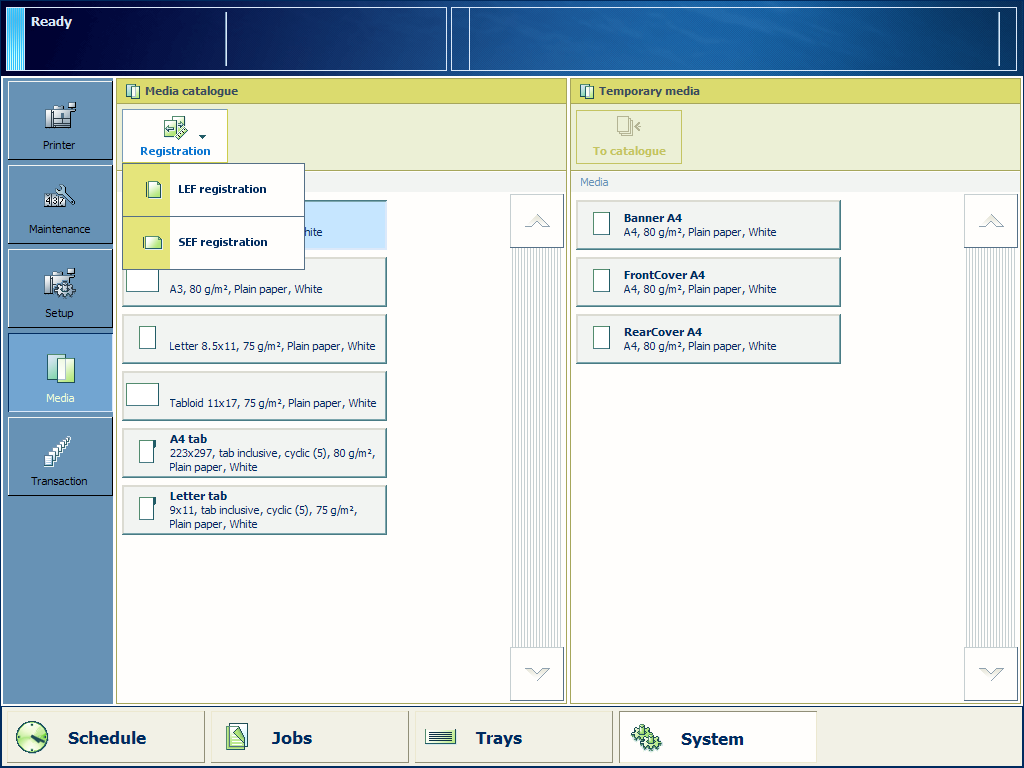 용지 카탈로그를 통해 용지 등록을 수행합니다
용지 카탈로그를 통해 용지 등록을 수행합니다[화상 위치 조정] 을(를) 누릅니다.
용지 카탈로그에서 용지 등록을 시작하는 경우 용지 등록을 수행할 급지 방향을 선택합니다.용지 등록은 LEF와 SEF에 따라 다를 수 있습니다.
트레이 보기에서 용지 등록을 시작하면 급지 방향이 이미 선택되어 있습니다.
프린터가 예열되지 않은 경우 용지 등록은 프린터 예열로 시작됩니다.
[이동/확대 보정] 또는 [수동 등록] 을(를) 선택합니다.자동 용지 등록 조정부터 시작하는 것이 좋습니다.
[이동/확대 보정] 에서 [시작] 을(를) 누릅니다.
[수동 등록] 을(를) 선택하는 경우 8단계로 이동합니다.
인쇄된 등록 용지를 스캔하려면 제어판의 지시사항을 따릅니다.
확인 차트에서 자동 등록 조정 결과를 확인할 수 있습니다.
[검증 차트 인쇄] 을(를) 눌러 확인 차트를 인쇄합니다.
용지 종류와 용지 크기에 따라 확인 차트의 점, 원, 선이 완벽하게 일치하지 않아도 됩니다.
용지 등록이 최적화되지 않은 것으로 판단될 경우 수동 용지 등록 조정을 수행해야 합니다.그러나 자동 용지 등록 후에는 거의 모든 경우에 용지 등록이 최적화됩니다.
[수동 등록] 에서 [시작] 을(를) 누릅니다.
수동 등록 조정에서 앞면 및 뒷면의 등록 매개변수를 따로 정의할 수 있습니다.예외적인 경우에만 [상세 설정] 을(를) 사용하십시오.이러한 설정은 서로에게 영향을 미치기 때문에 [상세 설정] 을(를) 신중하게 사용하십시오.
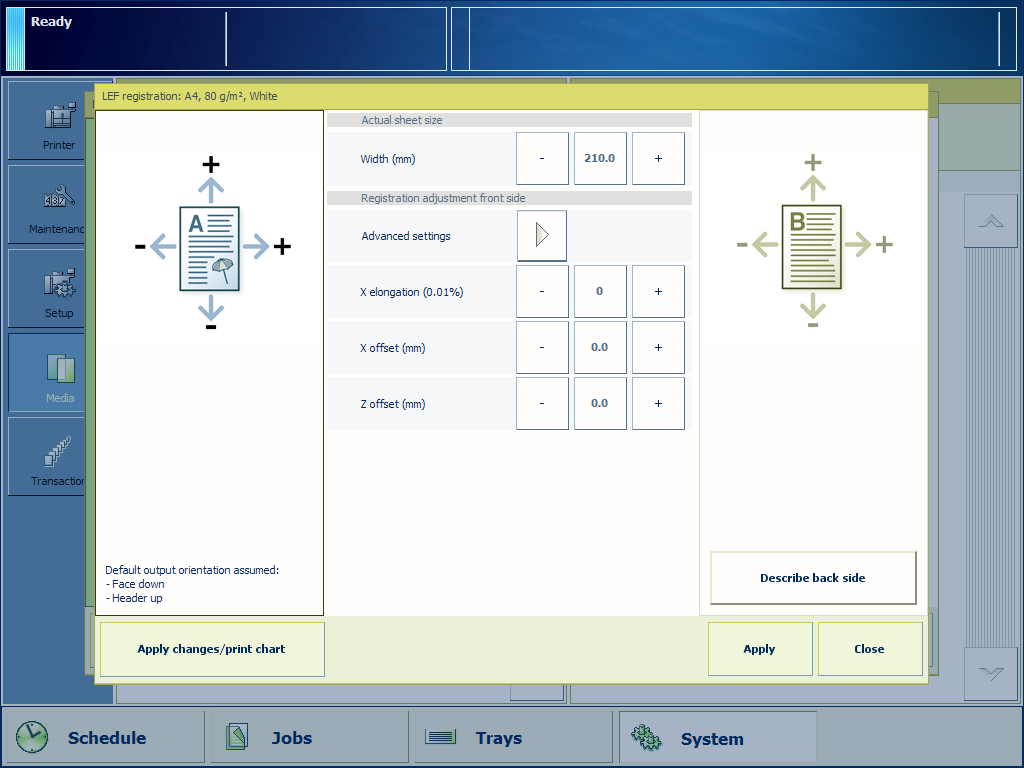
자세한 설명은 다음 섹션에 나와 있습니다.
확인 차트에서 수동 등록 조정 결과를 확인할 수 있습니다.
[검증 차트 인쇄] 을(를) 눌러 확인 차트를 인쇄합니다.
용지 종류와 용지 크기에 따라 확인 차트의 점, 원, 선이 완벽하게 일치하지 않아도 됩니다.
Settings Editor를 통해 수동 용지 등록을 수행할 수도 있습니다.설정을 변경한 직후 확인 차트를 인쇄할 수 있기 때문에 제어판을 통해 수동으로 용지를 등록하는 것이 좋습니다.